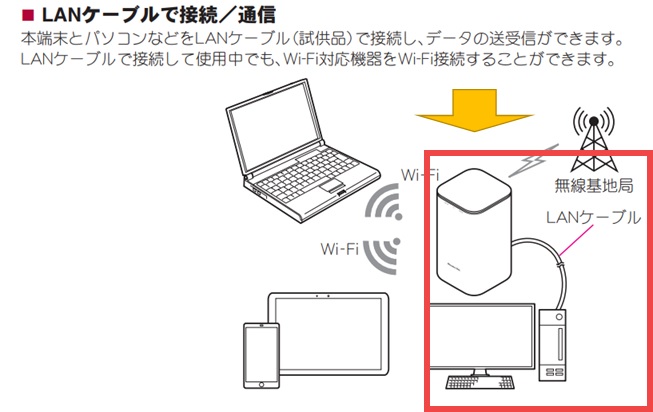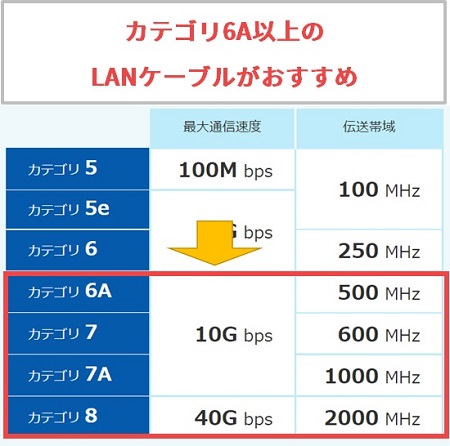home5Gを有線接続したい!LANケーブルのつなぎ方や設定を解説。

「home5Gの有線接続のやり方は?」
「LANケーブルのつなぎ方や設定を知りたい。」
こんな考えの方は、この記事を見てくださいね。
 もり
もりこんにちは!管理人のもりです。
この記事では、home5Gの有線接続のやり方とLANケーブルのつなぎ方をご紹介します。
- home5Gの有線接続の方法と注意点
- home5Gの有線接続のLANケーブル
- home5GのLANケーブルの選び方
- home5Gを複数台で有線接続する方法
home5Gの有線接続のやり方は?
home5Gを有線接続する方法はとてもかんたんです。
ここでは有線接続する方法と注意点、
home5Gを有線接続する方法
home5Gと機器を有線接続する方法は、LANケーブルをを使ってLANポート同士を接続するだけです。
それだけでhome5Gはルーターとしての役目を果たし、デバイスはインターネットに接続できます。
具体的なイメージ図をPS5を元に作成しました。
【home5Gで有線接続する方法】


home5Gの取扱説明書にも、かんたんな有線接続の図がまとめられています。
【LANケーブルで有線接続する図(取扱説明書)】
※引用元:home5Gの取扱説明書
home5Gを有線接続するとどうなるか
home5Gを有線接続するとどうなるか?まとめました。
【home5Gを有線接続するとどうなるか?】
- 通信が安定しやすい
- 無線接続よりも高速な通信が期待できる
- 接続時の設定が不要である
- セキュリティ面が無線接続よりも堅固である
特に、通信が安定しやすいことが大きな特徴です。
有線接続ではhome5Gが直接接続されているため、周りの障害による影響がなく、安定した通信が可能です。
無線接続の場合、家の中にある家具や壁、状況によっては天井に影響されて通信が不安定になる場合があります。
また、有線接続は効率がよいため、無線接続よりも高速な通信が期待できます。
セキュリティ面に関しては、無線接続の場合にはパスワードが盗まれるなどして無断で使用される可能性があります。
有線接続の場合は、IDやパスワードを利用される心配も不要です。
home5Gで有線接続する注意点は?
有線接続の注意点は2つです。
【home5Gで有線接続する注意点】
- 有線接続できる機器は1台のみ
- Wi-Fiルーターを利用する際は、必ず「ブリッジモード」にする
home5GにはLANポートが2つのため、接続できる機器は2台のみです。
そのため3台以上の機器と有線接続したい人は、ハブやWi-FiルーターでのLANポート拡張が必須です。
また、Wi-Fiルーターで拡張する人は、ルーターを「ブリッジモード」にしてください。
理由は、ルーターモードのままで利用すると二重ルーターの状態になり、通信の不安定や速度の低下を招くおそれがあるためです。
以上が、home5Gの有線接続のまとめです。



注意点はありますが、有線接続は無線接続よりも多くのメリットがあります。
通信速度を改善したい人は、有線で利用してくださいね。


\home5Gを20,000円節約できます!/
home5Gの有線接続のLANケーブルはどうする?
home5Gには、購入時に有線接続のためのLANケーブル(試供品)が付属しています。
home5Gに付属するLANケーブルは1mのものが1本


付属のLANケーブルは、通信速度が1Gbpsのカテゴリ6であり、長さは1mです。
そのため付属のLANケーブルは、home5Gが問題なく利用可能かどうかを確認するための試供品と考えるのが妥当です。
home5Gに付属のLANケーブルでも十分か?
カテゴリ6のLANケーブルの最大速度は1Gbpsです。
なので、home5Gの性能を十分満足します。
ただし、遅いと感じる人は、性能の高いLANケーブルの購入も1つの選択肢です。
十分なスペックでも、性能を上げると通信速度が改善することがあるからです。
新しく買う人は、カテゴリ6A以上のケーブルを購入してください。
home5Gの性能を十分に活かすため、通信速度10Gbps対応のLANケーブルを使いたいからです。
※引用元:サンワサプライ公式サイト
home5GでLANケーブルを買うなら「エレコム(LD-TWST)」
home5Gで新しくLANケーブルを用意するなら、エレコムの「LD-TWST」を買ってください。
使いやすいスタンダードタイプのケーブルで、CAT7で通信速度も速いからです。
通信速度を改善したい人は、エレコムの「LD-TWST」を選んでください。



これからhome5Gを申し込む人は、以下の限定特典を受け取ってください。
とてもお得ですよ。


\home5Gを20,000円節約できます!/
home5Gの有線接続するLANケーブルの選び方とは?
home5GのLANケーブルは、カテゴリ(規格)や形状、長さで選びます。
カテゴリ6A以上、スタンダードタイプのケーブルが使いやすいです。
長さは、1m~30mまで、必要に応じて選んでください。
具体的な選び方を解説していきます。
home5Gに合致したLANケーブルのカテゴリによる選び方
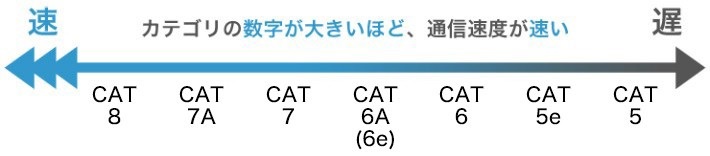
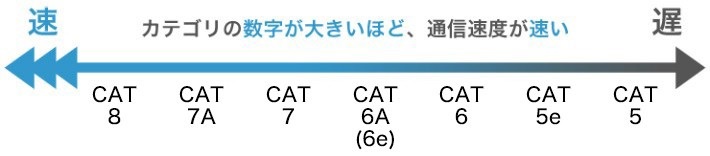
LANケーブルは、対応する通信速度と周波数によって、カテゴリ5から8までに区分されます。
数字が大きくなるにつれて、通信速度も速くなり、複数人での利用にも強くなります。
home5Gの持つ、下り速度4.2Gbpsを最大限に利用するには、対応速度が10Gbpsであるカテゴリ6A以上のLANケーブルを選んでください。
LANケーブルのカテゴリは、売り場でならパッケージに明記されています。
ケーブル自体にもカテゴリが印字されていますので、確認は容易です。
home5Gの使い方いによるLANケーブルの形状による選び方
.jpg)
.jpg)
LANケーブルの形状には、「スタンダード」「スリム」「フラット」の3つのタイプがあります。
「スタンダード」タイプは曲がりにくくて取り回しに不便ですが、ノイズの影響を受けにくいとのメリットがあります。
なお、スタンダードタイプが一番無難です。
「スリム」タイプは細くて柔らかいため複雑な取り回しが可能です。
しかし、スタンダードほどノイズに強くはなく、重いものをのせたり踏みつけたりといった外部からの圧力で破断しやすいとのデメリットがあります。
「フラット」タイプは厚みが薄くて平たい形状のため、カーペットの下などに設置する場合に最適です。
ただし、スリムタイプと同じようにノイズや外部圧力に弱いとのデメリットがあります。
それぞれの特徴を改めてまとめました。
【LANケーブルの形状】
- スタンダード
⇒曲げにくいが、一番安定して強い - スリム
⇒曲げやすいが、外部の圧力に弱い - フラット
⇒目立ちにくいが、外部の圧力に弱い
home5GのLANケーブルに必要な構造と長さによる選び方


LANケーブルは、構造によって「単線」と「より線」の2つがあります。
どちらを使うかは、home5Gから接続する機器までの距離を基準に考えましょう。
LANケーブルに5m以上の長さが必要な場合は、芯が1本の銅線でできており、安定した通信が可能な「単線」を使います。
5m以下で済むなら、柔らかくて取り回しに便利な「より線」を選びます。
より線とは芯が複数の細い銅線をより合わせてできた構造です。
home5Gと接続する機器による選び方
LANケーブルは、機器によって「ストレートケーブル」と「クロスケーブル」を使い分けます。
home5Gで使うLANケーブルは「ストレートケーブル」です。
他にも、Wi-Fiルーターやスイッチングハブに接続する場合は、「ストレートケーブル」を使います。
また、2台のパソコン同士を直接つなぐ場合は、ケーブル内でクロスに配線されている「クロスケーブル」です。
この違いは、接続する機器によって出力側のピンの順番が違うことが原因で起こります。
以上のように、必要なLANケーブルの長さや形状は、home5Gを利用する環境によって違ってきます。



home5Gでは、カテゴリ6A以上のストレートケーブルを選んでください。
購入すべきLANケーブルは次の項目で詳しく解説します。
home5GではどんなLANケーブルを用意するべきか?
ここではhome5Gを有線接続する際に、用意するべきLANケーブルをまとめました。
具体的なLANケーブルを7選、形状別に紹介します。
すべてのLANケーブルがカテゴリ6A以上であり、通信速度は10Gbps、周波数は500MHzに対応しています。
つまり、home5Gの性能を十分に引き出すことが可能です。
home5G×スタンダードタイプ


home5G向けの、スタンダードタイプのLANケーブルです。
エレコム「LD-TWST」
カテゴリ7対応のスタンダードケーブルです。
金メッキシールドプラグと二重シールド構造、それにツメ折れ防止カバーのほか、コネクター部に柔らかい素材を採用するなど、髄所に工夫が見られます。
製品のラインナップは0.5~20mです。
サンワサプライ「KB-T7A」
カテゴリ7対応のスタンダードケーブルです。
金メッキシールドプラグを採用してサビや酸化皮膜の発生を低減することで、接続性の向上が期待できます。
また、二重シールド構造の採用でノイズの干渉をおさえたり、ツメ折れ防止カバーを採用したりするなど、ユーザーを考えた工夫がされています。
製品のラインナップは0.2~30mです。
エレコム「LD-OCTT」
カテゴリ8対応のスタンダードケーブルです。
二重シールド構造によるノイズ干渉の低減や、ツメ折れ防止カバー、コネクター部の柔らかい素材の採用などは上記の「LD-TWST」と同じですが、カテゴリ8は40Gbpsの通信速度と2000MHzの周波数を持っています。
通常はカテゴリ8はオーバースペックですが、どうしてもこだわりたい人は選んでください。



通常はスタンダードタイプのカテゴリ7のケーブルがを用意してください。
エレコムの「LD-TWST」であれば、比較的ねだんも手ごろです。
フラットタイプ


部屋の景観を損ないたくない人や、カーペットの下に配置したい人はフレットタイプを選びます。
サンワサプライ「KB-FLU7」
カテゴリ7対応のフラットケーブルです。
厚さは1.9mmと薄いため、カーペットの下などへの設置が容易です。
金メッキシールドプラグとツメ折れ防止カバーが採用されています。
製品のラインナップは0.5~10mです。
バッファロー「BSLS6AFU」
カテゴリ6A対応のフラットケーブルです。
厚さ1.5mmと非常に薄く、180度折り曲げても断線しない新素材が採用されています。
抜き挿ししやすく工夫されたコネクター形状も特徴の1つです。
製品は0.5~7mがラインナップされています。



LANケーブルをカーペットのしたなど、見えない場所に配線したい人はフラットタイプを選んでくださいね。
サンワサプライ「KB-FLU7」を選んでください。
スリムタイプ


LANケーブルを壁や床にケーブルを配置したい人は、スリムタイプを選んでください。
サンワサプライ「KB-SL6A」
カテゴリ6A対応のスリムケーブルです。
ケーブル経は2.8mmと非常に細いため、容易に複雑な取り回しができます。
破損しにくいナイロン製のツメと、弾力性に富んだPVC製ツメ折れ防止カバーが特徴です。
0.5~10mの製品がラインナップされています。
エレコム「LD-TWSS」
カテゴリ7に対応したスリムケーブルであり、ケーブル経は4.1mmです。
二重シールド構造や金メッキシールドプラグ、それにツメ折れ防止カバーを採用し、燃えにくい素材を使用して作られています。
製品のラインナップは1~10mです。
以上が、home5Gで用意するべきのLANケーブルです。



なお、これからhome5Gを申し込む人は、以下の限定キャッシュバックでLANケーブル代を節約してくださいね。
とてもお得ですよ。


\home5Gを20,000円節約できます!/
home5Gで有線接続の台数を増やす方法は?
home5Gでは、有線LANは2つまでしか接続できません。
ここでは、接続台数を増やす方法を2つご紹介します。
home5Gの接続をスイッチングハブで分岐させる


スイッチングハブでLANケーブルを分岐させると、複数回線の有線接続が可能になります。
スイッチングハブとは、home5GからのLANケーブルを枝分かれさせるための設備のことです。
スイッチングハブは、スイッチングハブ自体は家電量販店やホームセンター、ネット通販などでも手軽に手に入れられます。
また、価格も2,000円くらいと安いので、家計の負担になりにくいのもポイントです。
home5GにWi-Fiルーターをつなぐ


home5Gはルーターで分岐させることも出来ます。
ルーターには通常、3~4個のLANポートが付いているからです。
つまり、ルーター1台で3~4台の機器と有線接続できるようになります。
また、Wi-Fiも接続できるのもポイントです。
以上が、home5Gを複数台で有線接続する方法です。



複数台の接続は、スイッチングハブやWi-Fiルーターを試してくださいね。
【まとめ】home5Gの有線接続とLANケーブル
最後にまとめです。
この記事では、home5G有線接続の方法とLANケーブルをご紹介しました。
改めてポイントをまとめておきます。
- home5Gの有線接続はLANケーブルをつなぐだけ
- LANケーブルはhome5Gに付属するが、購入も検討する
- 複数台の接続にはスイッチングハブかWi-Fiルーターを使う
以上です。
最後に、home5Gは初回の申し込みで限定特典があります。
特典は以下のリンクから受け取れるので、こちらから手続きしてくださいね。



限定特典はとてもお得ですよ。


\home5Gを20,000円節約できます!/



の写真-1.png)